CSS3 教程
CSS 用于控制网页的样式和布局。
CSS3 是最新的 CSS 标准。
本教程向您讲解 CSS3 中的新特性。

点击 "尝试一下" 按钮查看在线实例。
CSS3 参考手册
在 W3CSchool 中,我们提供完整的 CSS3 参考手册,包括所有属性和选择器的语法、实例、浏览器支持信息。
标签:
<h1>HTML5+CSS3 animation/keyframe/transform/transition/2D translate/3D translate 学习总结</h1>
<h1>HTML5,animation,keyframe,transform,transition,2D translate,3D translate,CSS3</h1>
CSS3 是最新的 CSS 标准。
本教程向您讲解 CSS3 中的新特性。

点击 "尝试一下" 按钮查看在线实例。
在 W3CSchool 中,我们提供完整的 CSS3 参考手册,包括所有属性和选择器的语法、实例、浏览器支持信息。
xxxxxxxxxxxxxxxxxxxxxxxxxxxxxxxxxxxxxxxxxxxxxxxxxxxxxxxxxxxxxxxxxxxxxxxxxxxxxxxxxxxxxxxxxxxxxxxxxxxxxxxxxxxxxxxxxxxxxxxxxxxx
用CSS3,你可以创建圆角边框,添加阴影框,并作为边界的形象而不使用设计程序,如Photoshop。
在本章中,您将了解以下的边框属性:
| 属性 | 浏览器支持 | ||||
|---|---|---|---|---|---|
| border-radius | |||||
| box-shadow | |||||
| border-image | |||||
Internet Explorer 9+ 支持 border-radius 和 box-shadow.
Firefox, Chrome, 和 Safari 支持所有最新的 border 属性.
注意: 前缀是-webkit-的Safari支持阴影边框。
前缀是-o-的Opera支持边框图像。
在CSS2中添加圆角棘手。我们不得不在每个角落使用不同的图像。
在CSS3中,很容易创建圆角。
在CSS3中border-radius属性被用于创建圆角:
CSS3中的box-shadow属性被用来添加阴影:
有了CSS3的border-image属性,你可以使用图像创建一个边框:
在div中使用图片创建边框:

在div中使用图片创建边框
| 属性 | 说明 | CSS |
|---|---|---|
| border-image | 设置所有边框图像的速记属性。 | 3 |
| border-radius | 一个用于设置所有四个边框- *-半径属性的速记属性 | 3 |
| box-shadow | 附加一个或多个下拉框的阴影 | 3 |
xxxxxxxxxxxxxxxxxxxxxxxxxxxxxxxxxxxxxxxxxxxxxxxxxxxxxxxxxxxxxxxxxxxxxxxxxxxxxxxxxxxxxxxxxxxxxxxxxxxxxxxxxxxxxxxxxxxxxxxxxxx
使用 CSS3 border-radius 属性,你可以给任何元素制作 "圆角"。
表格中的数字表示支持该属性的第一个浏览器的版本号。
-webkit- 或 -moz- 前面的数字表示支持该前缀的第一个版本。
| 属性 | |||||
|---|---|---|---|---|---|
| border-radius | 9.0 | 5.0 4.0 -webkit- |
4.0 3.0 -moz- |
5.0 3.1 -webkit- |
10.5 |
使用 CSS3 border-radius 属性,你可以给任何元素制作 "圆角"。
以下为三个实例:
1. 指定背景颜色的元素圆角:
圆角!
2. 指定边框的元素圆角:
圆角!
3. 指定背景图片的元素圆角:
圆角!
代码如下:
如果你在 border-radius 属性中只指定一个值,那么将生成 4 个 圆角。
但是,如果你要在四个角上一一指定,可以使用以下规则:
以下为三个实例:
1. 四个值 - border-radius: 15px 50px 30px 5px:
2. 三个值 - border-radius: 15px 50px 30px:
3. 两个值 - border-radius: 15px 50px:
以下为源代码:
您还可以创建椭圆边角:
| 属性 | 描述 |
|---|---|
| border-radius | 所有四个边角 border-*-*-radius 属性的缩写 |
| border-top-left-radius | 定义了左上角的弧度 |
| border-top-right-radius | 定义了右上角的弧度 |
| border-bottom-right-radius | 定义了右下角的弧度 |
| border-bottom-left-radius | 定义了左下角的弧度 |
xxxxxxxxxxxxxxxxxxxxxxxxxxxxxxxxxxxxxxxxxxxxxxxxxxxxxxxxxxxxxxxxxxxxxxxxxxxxxxxxxxxxxxxxxxxxxxxxxxxxxxxxxxxxxxxxxxxxxxxxxxxx
CSS3中包含几个新的背景属性,提供更大背景元素控制。
在本章您将了解以下背景属性:
您还将学习如何使用多重背景图像。
| 属性 | 浏览器支持 | ||||
|---|---|---|---|---|---|
| background-size | |||||
| background-origin | |||||
Internet Explorer 9+, Firefox, Chrome, Safari, 和 Opera 支持最新的背景属性。
background-size指定背景图像的大小。CSS3以前,背景图像大小由图像的实际大小决定。
CSS3中可以指定背景图片,让我们重新在不同的环境中指定背景图片的大小。您可以指定像素或百分比大小。
你指定的大小是相对于父元素的宽度和高度的百分比的大小。
重置背景图像:
伸展背景图像完全填充内容区域:
background-Origin属性指定了背景图像的位置区域。
content-box, padding-box,和 border-box区域内可以放置背景图像。

在 content-box 中定位背景图片:
CSS3 多个背景图像 |
|
|
CSS3 允许你在元素 那个添加多个背景图像。 |
| 顺序 | 描述 | CSS |
|---|---|---|
| background-clip | 规定背景的绘制区域。 | 3 |
| background-origin | 规定背景图片的定位区域。 | 3 |
| background-size | 规定背景图片的尺寸。 | 3 |
xxxxxxxxxxxxxxxxxxxxxxxxxxxxxxxxxxxxxxxxxxxxxxxxxxxxxxxxxxxxxxxxxxxxxxxxxxxxxxxxxxxxxxxxxxxxxxxxxxxxxxxxxxxxxxxxxxxxxxxxxxxx

CSS3 渐变(gradients)可以让你在两个或多个指定的颜色之间显示平稳的过渡。
以前,你必须使用图像来实现这些效果。但是,通过使用 CSS3 渐变(gradients),你可以减少下载的事件和宽带的使用。此外,渐变效果的元素在放大时看起来效果更好,因为渐变(gradient)是由浏览器生成的。
CSS3 定义了两种类型的渐变(gradients):
表中的数字指定了完全支持该属性的第一个浏览器版本。
后边跟 -webkit-、-moz- 或 -o- 的数字指定了需加上前缀才能支持属性的第一个版本。
| 属性 | |||||
|---|---|---|---|---|---|
| linear-gradient | 10.0 | 26.0 10.0 -webkit- |
16.0 3.6 -moz- |
6.1 5.1 -webkit- |
12.1 11.1 -o- |
| radial-gradient | 10.0 | 26.0 10.0 -webkit- |
16.0 3.6 -moz- |
6.1 5.1 -webkit- |
12.1 11.6 -o- |
| repeating-linear-gradient | 10.0 | 26.0 10.0 -webkit- |
16.0 3.6 -moz- |
6.1 5.1 -webkit- |
12.1 11.1 -o- |
| repeating-radial-gradient | 10.0 | 26.0 10.0 -webkit- |
16.0 3.6 -moz- |
6.1 5.1 -webkit- |
12.1 11.6 -o- |
为了创建一个线性渐变,你必须至少定义两种颜色结点。颜色结点即你想要呈现平稳过渡的颜色。同时,你也可以设置一个起点和一个方向(或一个角度)。
线性渐变的实例:
线性渐变 - 从上到下(默认情况下)
下面的实例演示了从顶部开始的线性渐变。起点是红色,慢慢过渡到蓝色:
从上到下的线性渐变:
线性渐变 - 从左到右
下面的实例演示了从左边开始的线性渐变。起点是红色,慢慢过渡到蓝色:
从左到右的线性渐变:
线性渐变 - 对角
你可以通过指定水平和垂直的起始位置来制作一个对角渐变。
下面的实例演示了从左上角开始(到右下角)的线性渐变。起点是红色,慢慢过渡到蓝色:
从左上角到右下角的线性渐变:
如果你想要在渐变的方向上做更多的控制,你可以定义一个角度,而不用预定义方向(to bottom、to top、to right、to left、to bottom right,等等)。
角度是指水平线和渐变线之间的角度,逆时针方向计算。换句话说,0deg 将创建一个从下到上的渐变,90deg 将创建一个从左到右的渐变。
但是,请注意很多浏览器(Chrome,Safari,fiefox等)的使用了旧的标准,即 0deg 将创建一个从下到上的渐变,90deg 将创建一个从左到右的渐变。换算公式 90 - x = y 其中 x 为标准角度,y为非标准角度。
下面的实例演示了如何在线性渐变上使用角度:
带有指定的角度的线性渐变:
下面的实例演示了如何设置多个颜色结点:
带有多个颜色结点的从上到下的线性渐变:
下面的实例演示了如何创建一个带有彩虹颜色和文本的线性渐变:
CSS3 渐变也支持透明度(transparency),可用于创建减弱变淡的效果。
为了添加透明度,我们使用 rgba() 函数来定义颜色结点。rgba() 函数中的最后一个参数可以是从 0 到 1 的值,它定义了颜色的透明度:0 表示完全透明,1 表示完全不透明。
下面的实例演示了从左边开始的线性渐变。起点是完全透明,慢慢过渡到完全不透明的红色:
从左到右的线性渐变,带有透明度:
repeating-linear-gradient() 函数用于重复线性渐变:
一个重复的线性渐变:
径向渐变由它的中心定义。
为 了创建一个径向渐变,你也必须至少定义两种颜色结点。颜色结点即你想要呈现平稳过渡的颜色。同时,你也可以指定渐变的中心、形状(原型或椭圆形)、大小。 默认情况下,渐变的中心是 center(表示在中心点),渐变的形状是 ellipse(表示椭圆形),渐变的大小是 farthest-corner(表示到最远的角落)。
径向渐变的实例:
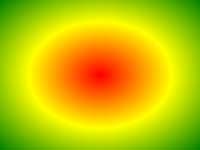
径向渐变 - 颜色结点均匀分布(默认情况下)
颜色结点均匀分布的径向渐变:
径向渐变 - 颜色结点不均匀分布
颜色结点不均匀分布的径向渐变:
shape 参数定义了形状。它可以是值 circle 或 ellipse。其中,circle 表示圆形,ellipse 表示椭圆形。默认值是 ellipse。
形状为圆形的径向渐变:
size 参数定义了渐变的大小。它可以是以下四个值:
带有不同尺寸大小关键字的径向渐变:
repeating-radial-gradient() 函数用于重复径向渐变:
一个重复的径向渐变:
xxxxxxxxxxxxxxxxxxxxxxxxxxxxxxxxxxxxxxxxxxxxxxxxxxxxxxxxxxxxxxxxxxxxxxxxxxxxxxxxxxxxxxxxxxxxxxxxxxxxxxxxxxxxxxxxxxxxxxxxxxx
CSS3中包含几个新的文本特征。
在本章中您将了解以下文本属性:
| 属性 | 浏览器支持 | ||||
|---|---|---|---|---|---|
| text-shadow | |||||
| word-wrap | |||||
Internet Explorer 10, Firefox,Chrome, Safari, 和 Opera支持text-shadow 属性。
所有的主流浏览器支持自动换行(word-wrap)属性。
注意: Internet Explorer 9及更早IE版本不支持 text-shadow 属性.
CSS3中,text-shadow属性适用于文本阴影。

您指定了水平阴影,垂直阴影,模糊的距离,以及阴影的颜色:
如果某个单词太长,不适合在一个区域内,它扩展到外面:
This paragraph contains a very long word: thisisaveryveryveryveryveryverylongword. The long word will break and wrap to the next line.
CSS3中,自动换行属性允许您强制文本换行 - 即使这意味着分裂它中间的一个字:
This paragraph contains a very long word: thisisaveryveryveryveryveryverylongword. The long word will break and wrap to the next line.
CSS代码如下:
| 属性 | 描述 | CSS |
|---|---|---|
| hanging-punctuation | 规定标点字符是否位于线框之外。 | 3 |
| punctuation-trim | 规定是否对标点字符进行修剪。 | 3 |
| text-align-last | 设置如何对齐最后一行或紧挨着强制换行符之前的行。 | 3 |
| text-emphasis | 向元素的文本应用重点标记以及重点标记的前景色。 | 3 |
| text-justify | 规定当 text-align 设置为 "justify" 时所使用的对齐方法。 | 3 |
| text-outline | 规定文本的轮廓。 | 3 |
| text-overflow | 规定当文本溢出包含元素时发生的事情。 | 3 |
| text-shadow | 向文本添加阴影。 | 3 |
| text-wrap | 规定文本的换行规则。 | 3 |
| word-break | 规定非中日韩文本的换行规则。 | 3 |
| word-wrap | 允许对长的不可分割的单词进行分割并换行到下一行。 | 3 |
xxxxxxxxxxxxxxxxxxxxxxxxxxxxxxxxxxxxxxxxxxxxxxxxxxxxxxxxxxxxxxxxxxxxxxxxxxxxxxxxxxxxxxxxxxxxxxxxxxxxxxxxxxxxxxxxxxxxxxxxxxx

以前CSS3的版本,网页设计师不得不使用用户计算机上已经安装的字体。
使用CSS3,网页设计师可以使用他/她喜欢的任何字体。
当你发现您要使用的字体文件时,只需简单的将字体文件包含在网站中,它会自动下载给需要的用户。
您所选择的字体在新的CSS3版本有关于@font-face规则描述。
您"自己的"的字体是在 CSS3 @font-face 规则中定义的。
| 属性 | 浏览器支持 | ||||
|---|---|---|---|---|---|
| @font-face | |||||
Internet Explorer 9+, Firefox, Chrome, Safari, 和 Opera 支持 WOFF (Web Open Font Format) 字体.
Firefox, Chrome, Safari, 和 Opera 支持 .ttf(True Type字体)和.otf(OpenType)字体字体类型)。
Chrome, Safari 和 Opera 也支持 SVG 字体/折叠.
Internet Explorer 同样支持 EOT (Embedded OpenType) 字体.
注意: Internet Explorer 8 以及更早的版本不支持新的 @font-face 规则。
在新的 @font-face 规则中,您必须首先定义字体的名称(比如 myFirstFont),然后指向该字体文件。
| 提示:URL请使用小写字母的字体,大写字母在IE中会产生意外的结果 |
如需为 HTML 元素使用字体,请通过 font-family 属性来引用字体的名称 (myFirstFont):
您必须添加另一个包含粗体文字的@font-face规则:
该文件"Sansation_Bold.ttf"是另一种字体文件,包含Sansation字体的粗体字。
浏览器使用这一文本的字体系列"myFirstFont"时应该呈现为粗体。
这样你就可以有许多相同的字体@font-face的规则。
下表列出了所有的字体描述和里面的@font-face规则定义:
| 描述符 | 值 | 描述 |
|---|---|---|
| font-family | name | 必需。规定字体的名称。 |
| src | URL | 必需。定义字体文件的 URL。 |
| font-stretch |
|
可选。定义如何拉伸字体。默认是 "normal"。 |
| font-style |
|
可选。定义字体的样式。默认是 "normal"。 |
| font-weight |
|
可选。定义字体的粗细。默认是 "normal"。 |
| unicode-range | unicode-range | 可选。定义字体支持的 UNICODE 字符范围。默认是 "U+0-10FFFF"。 |
xxxxxxxxxxxxxxxxxxxxxxxxxxxxxxxxxxxxxxxxxxxxxxxxxxxxxxxxxxxxxxxxxxxxxxxxxxxxxxxxxxxxxxxxxxxxxxxxxxxxxxxxxxxxxxxxxxxxxxxxxxx
CSS3转换,我们可以移动,比例化,反过来,旋转,和拉伸元素。

变换的效果,让某个元素改变形状,大小和位置。
您可以转换您使用2D或3D元素。
| 属性 | 浏览器支持 | ||||
|---|---|---|---|---|---|
| transform | |||||
Internet Explorer 10, Firefox, 和 Opera支持transform 属性.
Chrome 和 Safari 要求前缀 -webkit- 版本.
注意: Internet Explorer 9 要求前缀 -ms- 版本.
在本章您将了解2D变换方法:
在下一章中您将了解3D转换。
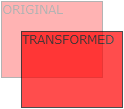
translate()方法,根据左(X轴)和顶部(Y轴)位置给定的参数,从当前元素位置移动。
translate值(50px,100px)是从左边元素移动50个像素,并从顶部移动100像素。
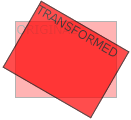
rotate()方法,在一个给定度数顺时针旋转的元素。负值是允许的,这样是元素逆时针旋转。
rotate值(30deg)元素顺时针旋转30度。
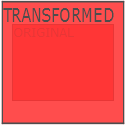
scale()方法,该元素增加或减少的大小,取决于宽度(X轴)和高度(Y轴)的参数:
scale(2,4)转变宽度为原来的大小的2倍,和其原始大小4倍的高度。
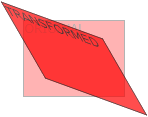
skew()方法,该元素会根据横向(X轴)和垂直(Y轴)线参数给定角度:
skew(30deg,20deg)是绕X轴和Y轴周围20度30度的元素。
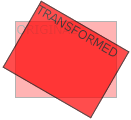
matrix()方法和2D变换方法合并成一个。
matrix 方法有六个参数,包含旋转,缩放,移动(平移)和倾斜功能。
利用matrix()方法旋转div元素30°
以下列出了所有的转换属性:
| Property | 描述 | CSS |
|---|---|---|
| transform | 适用于2D或3D转换的元素 | 3 |
| transform-origin | 允许您更改转化元素位置 | 3 |
| 函数 | 描述 |
|---|---|
| matrix(n,n,n,n,n,n) | 定义 2D 转换,使用六个值的矩阵。 |
| translate(x,y) | 定义 2D 转换,沿着 X 和 Y 轴移动元素。 |
| translateX(n) | 定义 2D 转换,沿着 X 轴移动元素。 |
| translateY(n) | 定义 2D 转换,沿着 Y 轴移动元素。 |
| scale(x,y) | 定义 2D 缩放转换,改变元素的宽度和高度。 |
| scaleX(n) | 定义 2D 缩放转换,改变元素的宽度。 |
| scaleY(n) | 定义 2D 缩放转换,改变元素的高度。 |
| rotate(angle) | 定义 2D 旋转,在参数中规定角度。 |
| skew(x-angle,y-angle) | 定义 2D 倾斜转换,沿着 X 和 Y 轴。 |
| skewX(angle) | 定义 2D 倾斜转换,沿着 X 轴。 |
| skewY(angle) | 定义 2D 倾斜转换,沿着 Y 轴。 |
xxxxxxxxxxxxxxxxxxxxxxxxxxxxxxxxxxxxxxxxxxxxxxxxxxxxxxxxxxxxxxxxxxxxxxxxxxxxxxxxxxxxxxxxxxxxxxxxxxxxxxxxxxxxxxxxxxxxxxxxxxx
CSS3 允许您使用 3D 转换来对元素进行格式化。
在本章中,您将学到其中的一些 3D 转换方法:
点击下面的元素,来查看 2D 转换与 3D 转换之间的不同之处:
| 属性 | 浏览器支持 | ||||
|---|---|---|---|---|---|
| transform | |||||
Internet Explorer 10 和 Firefox 支持 3D 转换.
Chrome 和 Safari 必须添加前缀 -webkit-.
Opera 还不支持 3D 转换(支持 2D 转换 ).
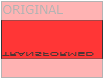
rotateX()方法,围绕其在一个给定度数X轴旋转的元素。
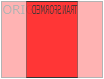
rotateY()方法,围绕其在一个给定度数Y轴旋转的元素。
下表列出了所有的转换属性:
| 属性 | 描述 | CSS |
|---|---|---|
| transform | 向元素应用 2D 或 3D 转换。 | 3 |
| transform-origin | 允许你改变被转换元素的位置。 | 3 |
| transform-style | 规定被嵌套元素如何在 3D 空间中显示。 | 3 |
| perspective | 规定 3D 元素的透视效果。 | 3 |
| perspective-origin | 规定 3D 元素的底部位置。 | 3 |
| backface-visibility | 定义元素在不面对屏幕时是否可见。 | 3 |
| 函数 | 描述 |
|---|---|
| matrix3d(n,n,n,n,n,n, n,n,n,n,n,n,n,n,n,n) |
定义 3D 转换,使用 16 个值的 4x4 矩阵。 |
| translate3d(x,y,z) | 定义 3D 转化。 |
| translateX(x) | 定义 3D 转化,仅使用用于 X 轴的值。 |
| translateY(y) | 定义 3D 转化,仅使用用于 Y 轴的值。 |
| translateZ(z) | 定义 3D 转化,仅使用用于 Z 轴的值。 |
| scale3d(x,y,z) | 定义 3D 缩放转换。 |
| scaleX(x) | 定义 3D 缩放转换,通过给定一个 X 轴的值。 |
| scaleY(y) | 定义 3D 缩放转换,通过给定一个 Y 轴的值。 |
| scaleZ(z) | 定义 3D 缩放转换,通过给定一个 Z 轴的值。 |
| rotate3d(x,y,z,angle) | 定义 3D 旋转。 |
| rotateX(angle) | 定义沿 X 轴的 3D 旋转。 |
| rotateY(angle) | 定义沿 Y 轴的 3D 旋转。 |
| rotateZ(angle) | 定义沿 Z 轴的 3D 旋转。 |
| perspective(n) | 定义 3D 转换元素的透视视图。 |
xxxxxxxxxxxxxxxxxxxxxxxxxxxxxxxxxxxxxxxxxxxxxxxxxxxxxxxxxxxxxxxxxxxxxxxxxxxxxxxxxxxxxxxxxxxxxxxxxxxxxxxxxxxxxxxxxxxxxxxxxxx
CSS3中,我们为了添加某种效果可以从一种样式转变到另一个的时候,无需使用Flash动画或JavaScript。用鼠标移过下面的元素:
用鼠标移过下面的元素:
| 属性 | 浏览器支持 | ||||
|---|---|---|---|---|---|
| transition | |||||
Internet Explorer 10, Firefox, Opera, Chrome, 和Opera 支持transition 属性.
Safari 需要前缀 -webkit-。
注意: Internet Explorer 9 以及更早的版本,不支持 transition 属性。
注意:Chrome 25 以及更早的版本,需要前缀 -webkit-。
CSS3 过渡是元素从一种样式逐渐改变为另一种的效果。
要实现这一点,必须规定两项内容:
应用于宽度属性的过渡效果,时长为 2 秒:
注意: 如果未指定的期限,transition将没有任何效果,因为默认值是0。
指定的CSS属性的值更改时效果会发生变化。一个典型CSS属性的变化是用户鼠标放在一个元素上时:
注意: 当鼠标光标移动到该元素时,它逐渐改变它原有样式
要添加多个样式的变换效果,添加的属性由逗号分隔:
添加了宽度,高度和转换效果:
下表列出了所有的过渡属性:
| 属性 | 描述 | CSS |
|---|---|---|
| transition | 简写属性,用于在一个属性中设置四个过渡属性。 | 3 |
| transition-property | 规定应用过渡的 CSS 属性的名称。 | 3 |
| transition-duration | 定义过渡效果花费的时间。默认是 0。 | 3 |
| transition-timing-function | 规定过渡效果的时间曲线。默认是 "ease"。 | 3 |
| transition-delay | 规定过渡效果何时开始。默认是 0。 | 3 |
下面的两个例子设置所有过渡属性:
在一个例子中使用所有过渡属性:
与上面的例子相同的过渡效果,但是使用了简写的 transition 属性:
xxxxxxxxxxxxxxxxxxxxxxxxxxxxxxxxxxxxxxxxxxxxxxxxxxxxxxxxxxxxxxxxxxxxxxxxxxxxxxxxxxxxxxxxxxxxxxxxxxxxxxxxxxxxxxxxxxxxxxxxxxx
CSS3,我们可以创建动画,它可以取代许多网页动画图像,Flash动画,和JAVAScripts。
要创建CSS3动画,你将不得不了解@keyframes规则。
@keyframes规则是创建动画。 @keyframes规则内指定一个CSS样式和动画将逐步从目前的样式更改为新的样式。
| 属性 | 浏览器支持 | ||||
|---|---|---|---|---|---|
| @keyframes | |||||
| animation | |||||
Internet Explorer 10、Firefox 以及 Opera 支持 @keyframes 规则和 animation 属性。
Chrome 和 Safari 需要前缀 -webkit-。
注意:Internet Explorer 9,以及更早的版本,不支持 @keyframe 规则或 animation 属性。
当在@keyframe创建动画,把它绑定到一个选择器,否则动画不会有任何效果。
指定至少这两个CSS3的动画属性绑定向一个选择器:
把 "myfirst" 动画捆绑到 div 元素,时长:5 秒:
注意: 您必须定义动画的名称和动画的持续时间。如果省略的持续时间,动画将无法运行,因为默认值是0。
动画是使元素从一种样式逐渐变化为另一种样式的效果。
您可以改变任意多的样式任意多的次数。
请用百分比来规定变化发生的时间,或用关键词 "from" 和 "to",等同于 0% 和 100%。
0% 是动画的开始,100% 是动画的完成。
为了得到最佳的浏览器支持,您应该始终定义 0% 和 100% 选择器。
当动画为 25% 及 50% 时改变背景色,然后当动画 100% 完成时再次改变:
改变背景色和位置:
下面的表格列出了 @keyframes 规则和所有动画属性:
| 属性 | 描述 | CSS |
|---|---|---|
| @keyframes | 规定动画。 | 3 |
| animation | 所有动画属性的简写属性,除了 animation-play-state 属性。 | 3 |
| animation-name | 规定 @keyframes 动画的名称。 | 3 |
| animation-duration | 规定动画完成一个周期所花费的秒或毫秒。默认是 0。 | 3 |
| animation-timing-function | 规定动画的速度曲线。默认是 "ease"。 | 3 |
| animation-delay | 规定动画何时开始。默认是 0。 | 3 |
| animation-iteration-count | 规定动画被播放的次数。默认是 1。 | 3 |
| animation-direction | 规定动画是否在下一周期逆向地播放。默认是 "normal"。 | 3 |
| animation-play-state | 规定动画是否正在运行或暂停。默认是 "running"。 | 3 |
下面两个例子设置所有动画属性:
运行myfirst动画,设置所有的属性:
与上面的动画相同,但是使用了简写的动画 animation 属性:
xxxxxxxxxxxxxxxxxxxxxxxxxxxxxxxxxxxxxxxxxxxxxxxxxxxxxxxxxxxxxxxxxxxxxxxxxxxxxxxxxxxxxxxxxxxxxxxxxxxxxxxxxxxxxxxxxxxxxxxxxxx
通过 CSS3,您能够创建多个列来对文本进行布局 - 就像报纸那样!
在本章中,您将学习如下多列属性:
| 属性 | 浏览器支持 | ||||
|---|---|---|---|---|---|
| column-count | |||||
| column-gap | |||||
| column-rule | |||||
Internet Explorer 10 和 Opera 支持多列属性。
Firefox 需要前缀 -moz-。
Chrome 和 Safari 需要前缀 -webkit-。
注意: Internet Explorer 9 以及更早的版本不支持多列属性。
column-count属性指定元素的列数应分为:
划分成三列的div元素的文本:
column-gap属性指定的列之间的差距:
指定列之间40个像素差距:
column-rule属性设置列之间的宽度,样式和颜色。
指定列之间的宽度,样式和颜色的规则:
| 属性 | 说明 | CSS |
|---|---|---|
| column-count | 指定元素应分为的列数 | 3 |
| column-fill | 指定如何填充列 | 3 |
| column-gap | 指定列之间差距 | 3 |
| column-rule | 一个用于设置所有列规则的简写属性 | 3 |
| column-rule-color | 指定的列之间颜色规则 | 3 |
| column-rule-style | 指定的列之间的样式规则 | 3 |
| column-rule-width | 指定的列之间的宽度规则 | 3 |
| column-span | 指定一个元素应该横跨多少列 | 3 |
| column-width | 指定列的宽度 | 3 |
| columns | 缩写属性设置列宽和列数 | 3 |
xxxxxxxxxxxxxxxxxxxxxxxxxxxxxxxxxxxxxxxxxxxxxxxxxxxxxxxxxxxxxxxxxxxxxxxxxxxxxxxxxxxxxxxxxxxxxxxxxxxxxxxxxxxxxxxxxxxxxxxxxxx
在 CSS3 中, 增加了一些新的用户界面特性来调整元素尺寸,框尺寸和外边框。
在本章中,您将了解以下的用户界面属性:
| 属性 | 浏览器支持 | ||||
|---|---|---|---|---|---|
| resize | |||||
| box-sizing | |||||
| outline-offset | |||||
Firefox、Chrome 以及 Safari 支持 resize 属性。
Internet Explorer、Chrome、Safari 以及 Opera 支持 box-sizing 属性。Firefox 需要前缀 -moz-。
所有主流浏览器都支持 outline-offset 属性,除了 Internet Explorer。
CSS3中,resize属性指定一个元素是否应该由用户去调整大小。
CSS代码如下:
box-sizing 属性允许您以确切的方式定义适应某个区域的具体内容。
规定两个并排的带边框方框:
outline-offset 属性对轮廓进行偏移,并在超出边框边缘的位置绘制轮廓。
轮廓与边框有两点不同:
The CSS code is as follows:
规定边框边缘之外 15 像素处的轮廓:
| 属性 | 说明 | CSS |
|---|---|---|
| appearance | 允许您使一个元素的外观像一个标准的用户界面元素 | 3 |
| box-sizing | 允许你以适应区域而用某种方式定义某些元素 | 3 |
| icon | Provides the author the ability to style an element with an iconic equivalent | 3 |
| nav-down | 指定在何处使用箭头向下导航键时进行导航 | 3 |
| nav-index | 指定一个元素的Tab的顺序 | 3 |
| nav-left | 指定在何处使用左侧的箭头导航键进行导航 | 3 |
| nav-right | 指定在何处使用右侧的箭头导航键进行导航 | 3 |
| nav-up | 指定在何处使用箭头向上导航键时进行导航 | 3 |
| outline-offset | 外轮廓修饰并绘制超出边框的边缘 | 3 |
| resize | 指定一个元素是否是由用户调整大小 | 3 |
xxxxxxxxxxxxxxxxxxxxxxxxxxxxxxxxxxxxxxxxxxxxxxxxxxxxxxxxxxxxxxxxxxxxxxxxxxxxxxxxxxxxxxxxxxxxxxxxxxxxxxxxxxxxxxxxxxxxxxxxxxx
学习心得:
x
x
x
xxxxxxxxxxxxxxxxxxxxxxxxxxxxxxxxxxxxxxxxxxxxxxxxxxxxxxxxxxxxxxxxxxxxxxxxxxxxxxxxxxxxxxxxxxxxxxxxxxxxxxxxxxxxxxxxxxxxxxxxxxx
xxxxxxxxxxxxxxxxxxxxxxxxxxxxxxxxxxxxxxxxxxxxxxxxxxxxxxxxxxxxxxxxxxxxxxxxxxxxxxxxxxxxxxxxxxxxxxxxxxxxxxxxxxxxxxxxxxxxxxxxxxx
xxxxxxxxxxxxxxxxxxxxxxxxxxxxxxxxxxxxxxxxxxxxxxxxxxxxxxxxxxxxxxxxxxxxxxxxxxxxxxxxxxxxxxxxxxxxxxxxxxxxxxxxxxxxxxxxxxxxxxxxxxx
HTML5+CSS3 animation/keyframe/transform/transition/2D translate/3D translate 学习总结
标签:
原文地址:http://www.cnblogs.com/xgqfrms/p/4956728.html